パソコン万年初心者は、東芝dynabookV713/28Jを使えるか?後編
»
後編という事で、今回はもう少しいろいろいじってみることにしました。
起動も早いし、動作も待たされるという事が無いパソコンです。(会社にあるWindows7は起動がとても遅いです・・・)
最初はあれ?難しいかな?という気もしたのですが、「Windows7の延長と思わず、新しい物だと思って使ってみたら?」というアドバイスを知人に頂いてから、なんだか目から鱗が落ちました。
「よくわからなくても使えるように準備された最先端の機器」だと思うと、いろいろいじっているうちに、操作が分かって来ました。先入観がないほうが使える気がします。
タイル上にアイコンの並んだモダンUIも、キレイだしわかりやすい。
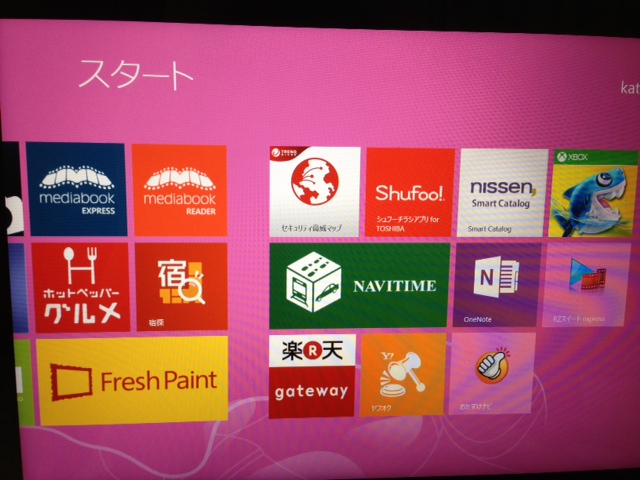
画面を指でタッチしてbingの地図を起動。
拡大、縮小も指でのタッチ操作のみで簡単です。
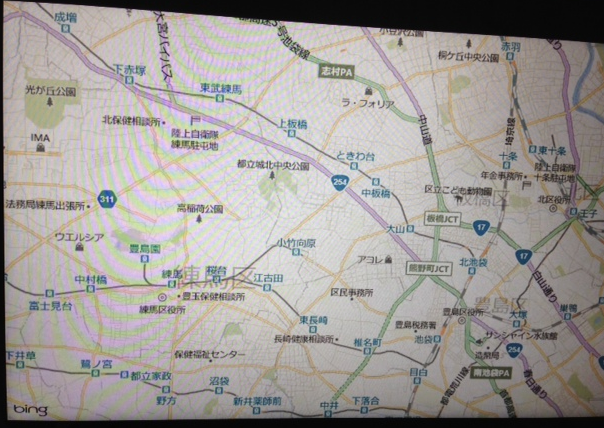
ニュースも画面にタッチして簡単に表示。
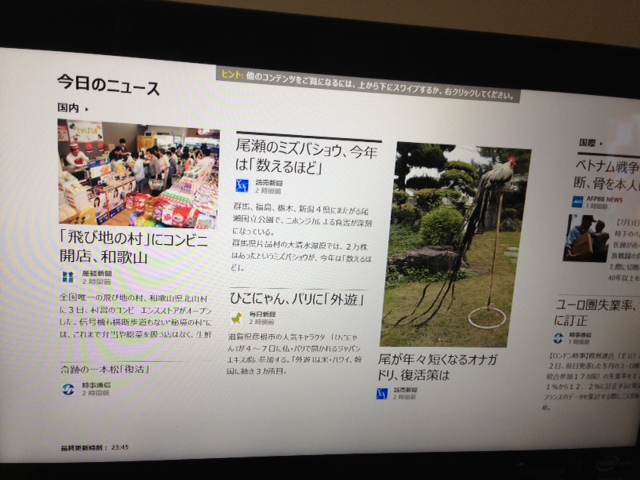
以下は、外してタブレットの状態にしたところですが、facebookのアカウントを入力し、写真を連携した所です。
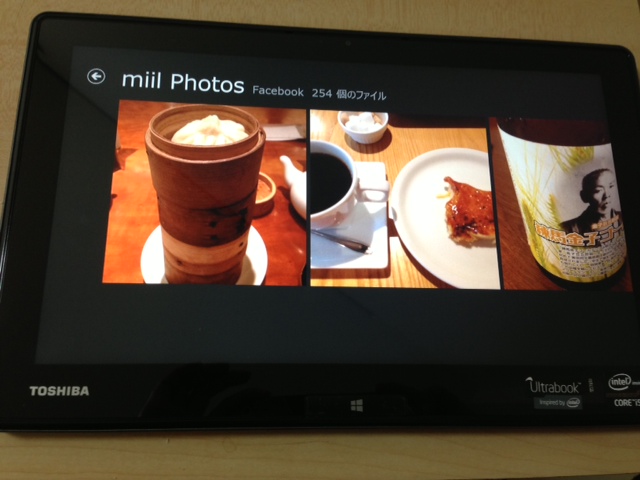
今度はタブレットのカメラ機能を利用し、外したキーボードを撮影。画面をタッチするとシャッターが押される仕組みです。

他のブロガーさんも試していたMicrosoft Office OneNote 2013に、付属のデジタイザーペンを使って、落書きもして見ました。とにかく、書き味がすごく良く、書いた通りに再現されるという印象です。これは書くのが楽しくなりそうです。

まだ使い始めて数日ですが、簡単にいろいろな事ができて楽しいパソコンです。直感的な操作でいろいろなことが簡単に行えます。
文字を打たなくて良いとき、手軽に外出したい時にはタブレットとして持ち運ぶととても便利そうです。少し重いけど、これだけ画面が大きいとホントに使いやすいというか。
引き続きいろいろな使い方をして見たいと思います。

起動も早いし、動作も待たされるという事が無いパソコンです。(会社にあるWindows7は起動がとても遅いです・・・)
最初はあれ?難しいかな?という気もしたのですが、「Windows7の延長と思わず、新しい物だと思って使ってみたら?」というアドバイスを知人に頂いてから、なんだか目から鱗が落ちました。
「よくわからなくても使えるように準備された最先端の機器」だと思うと、いろいろいじっているうちに、操作が分かって来ました。先入観がないほうが使える気がします。
タイル上にアイコンの並んだモダンUIも、キレイだしわかりやすい。
画面を指でタッチしてbingの地図を起動。
拡大、縮小も指でのタッチ操作のみで簡単です。
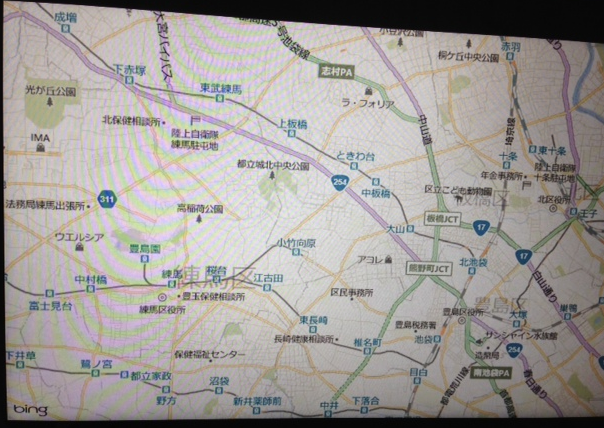
ニュースも画面にタッチして簡単に表示。
以下は、外してタブレットの状態にしたところですが、facebookのアカウントを入力し、写真を連携した所です。
今度はタブレットのカメラ機能を利用し、外したキーボードを撮影。画面をタッチするとシャッターが押される仕組みです。
他のブロガーさんも試していたMicrosoft Office OneNote 2013に、付属のデジタイザーペンを使って、落書きもして見ました。とにかく、書き味がすごく良く、書いた通りに再現されるという印象です。これは書くのが楽しくなりそうです。

まだ使い始めて数日ですが、簡単にいろいろな事ができて楽しいパソコンです。直感的な操作でいろいろなことが簡単に行えます。
文字を打たなくて良いとき、手軽に外出したい時にはタブレットとして持ち運ぶととても便利そうです。少し重いけど、これだけ画面が大きいとホントに使いやすいというか。
引き続きいろいろな使い方をして見たいと思います。

SpecialPR
